オーディオファイルのメタデータを修正する簡単な手順


正確なメタデータが欠落している MP3 ファイルのコレクションをお持ちですか? たとえば、デジタル音楽ライブラリを閲覧しているときに、「Nirvana – Smells Like Teen Spirit」というラベルの付いたファイルに遭遇することがありますが、実際は Stone Temple Pilots の「Plush」です。イライラしますよね? 外出先で高品質のサウンドを楽しむために CD コレクションをデジタル化する場合でも、単にデジタル オーディオ ファイルを整理する場合でも、ライブラリを効率的にナビゲートするには、正しいメタデータを確保することが重要です。幸いなことに、オーディオ ファイルのメタデータを変更および修正するのは非常に簡単です。
メタデータ タグの変更には、いくつかのアプリケーションが役立ちます。これらのツールは、MP3、FLAC、WAV、OGG など、さまざまなオーディオ形式をサポートしています。これらのプログラムのほとんどはユーザー フレンドリーで、メタデータ タグを更新して音楽コレクションを迅速に管理できます。
MP3Tag でオーディオ メタデータを編集する
MP3Tag は、一見シンプルですが、強力なタグ編集ツールです。プロセスを開始するには、必要なオーディオ ファイルを MP3Tag インターフェイスにドラッグ アンド ドロップするか、緑色のチェックマークが付いたフォルダー アイコンをクリックして、ファイルの場所に移動します。
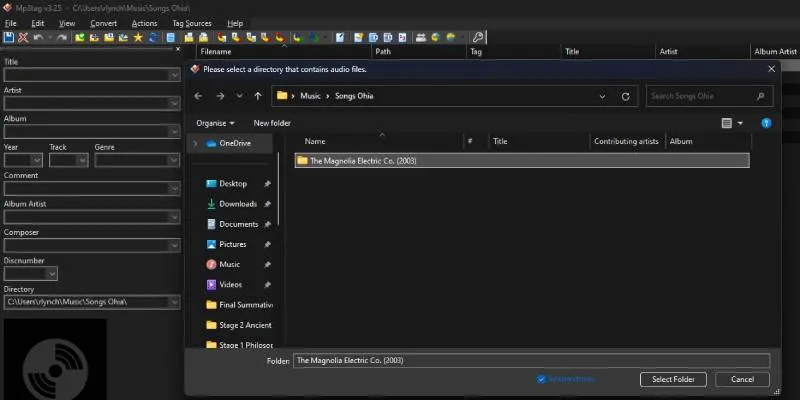
ディレクトリを MP3Tag に読み込むと、すべてのオーディオ ファイルがメイン パネルに表示されます。個々のファイルを編集するには、変更するファイルを選択するだけです。左側のパネルで行った更新は、選択したファイルにのみ適用されます。
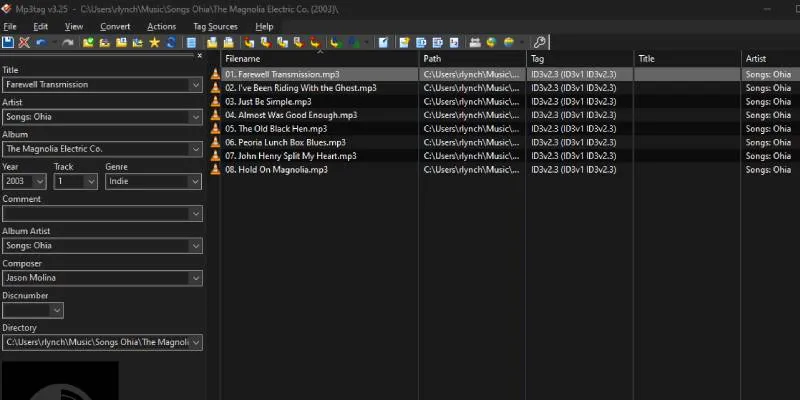
複数のファイルを同時に編集するには、Ctrl各ファイルをクリックしたままにするか、マウスをクリックして目的のファイルの上をドラッグします。
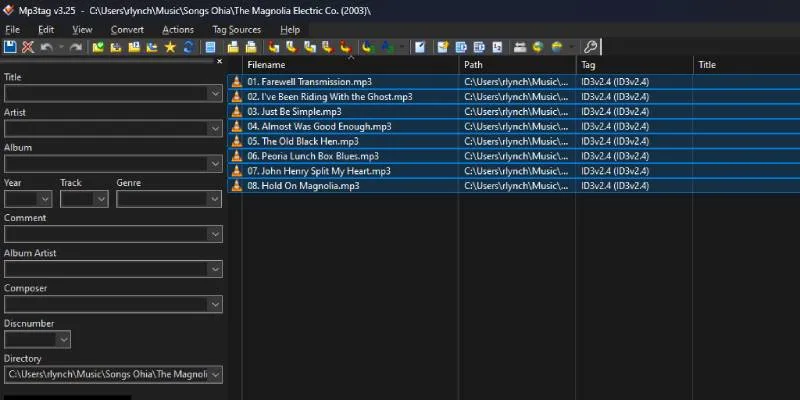
MP3Tag ウィンドウの左側には、「タイトル」、「アーティスト」、「アルバム」、「トラック番号」、「リリース年」などのさまざまなメタデータ フィールドが表示されます。編集するファイルをハイライト表示して、関連するセクションに必要な情報を入力するだけです。
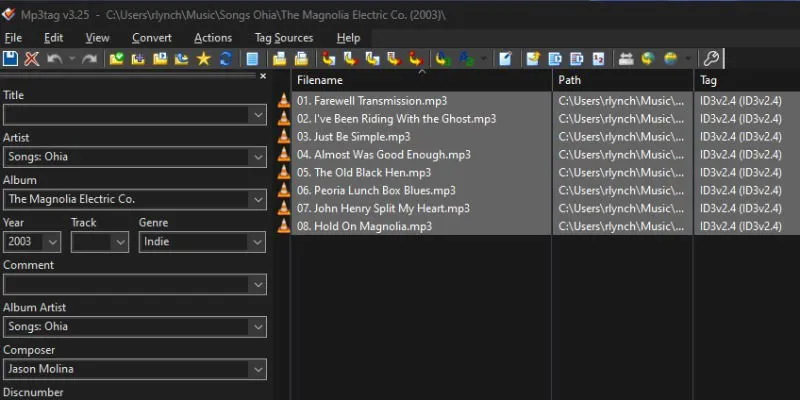
変更を保存するには、ツールバーにある青いフロッピー ディスクのような保存アイコンをクリックするか、Ctrl+を押しますS。
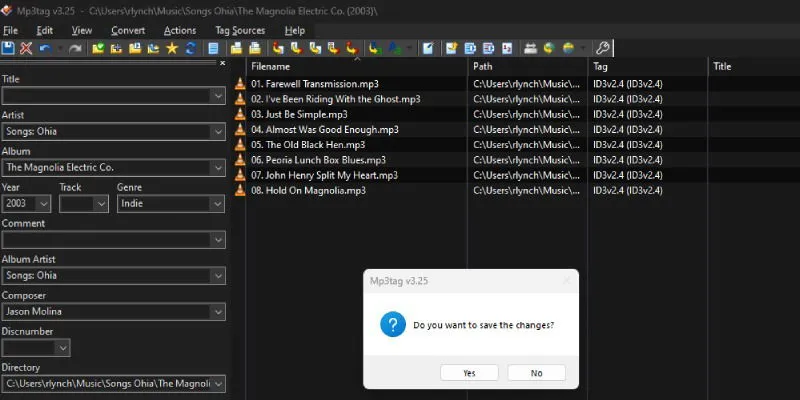
カバー アートのない音楽ファイルを再生すると、特にイライラします。幸い、MP3Tag を使用すると、正しいアルバム アートを簡単に追加できます。必要なカバー アートをコンピューターにダウンロードします。理想的には、少なくとも 300 x 300 ピクセルである必要がありますが、より高い解像度が望ましいです。
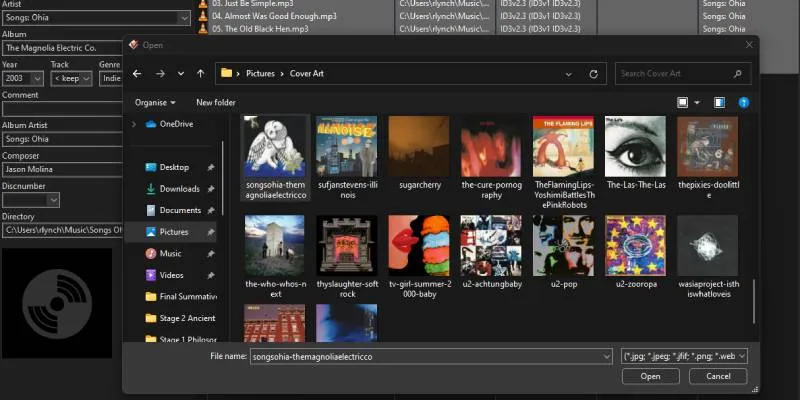
オーディオ ファイルを MP3Tag に読み込み、カバー アートで強化したいファイルを選択します。左下にある回転するディスクが描かれた黒い四角いアイコンを見つけます。このアイコンを右クリックし、ドロップダウン メニューから [カバーの追加] を選択します。この操作により、適切なアートワークを特定できるファイル エクスプローラー ウィンドウが開きます。変更後は、保存アイコンをクリックするか、Ctrl+ を使用して必ず保存してくださいS。
メタデータ編集にVLCメディアプレーヤーを活用する
メタデータ編集のためだけに PC に別のプログラムをインストールすることに抵抗がある場合は、すでに VLC メディア プレーヤーという優れたツールをお持ちかもしれません。この多機能アプリケーションは、ビデオを再生できるだけでなく、オーディオ メタデータを操作することもできます。VLC でオーディオ ファイルを開き、プレイリスト ウィンドウでその名前を右クリックします。表示されるメニューから、[情報] を選択します。
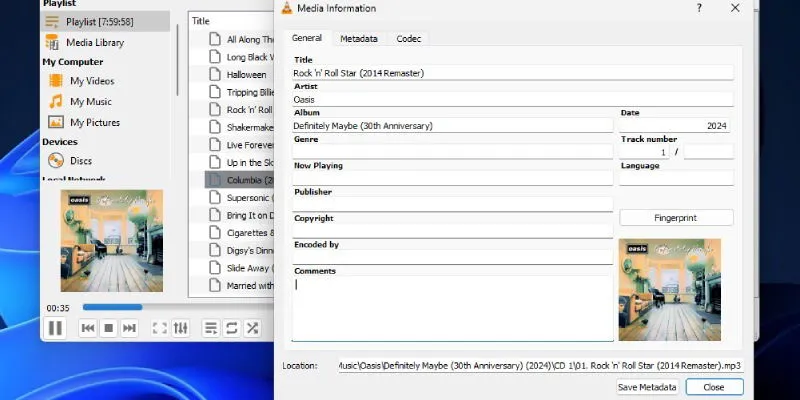
ウィンドウが開き、「タイトル」、「アーティスト」、「アルバム」、「ジャンル」などのフィールドが表示されます。アルバムアートを追加するには、右下の四角形を右クリックし、「ファイルからカバーアートを追加」を選択します。VLC にはインターネットからカバーアートをダウンロードするオプションがありますが、必ずしも正しいアートワークが取得されるとは限りません。そのため、事前に画像をダウンロードし、VLC をローカル ファイルにリンクすることをお勧めします。必要な編集を行い、アルバムアートを追加し、「メタデータを保存」をクリックして変更を確認します。
Windows Media Player を使用してオーディオ メタデータを編集する
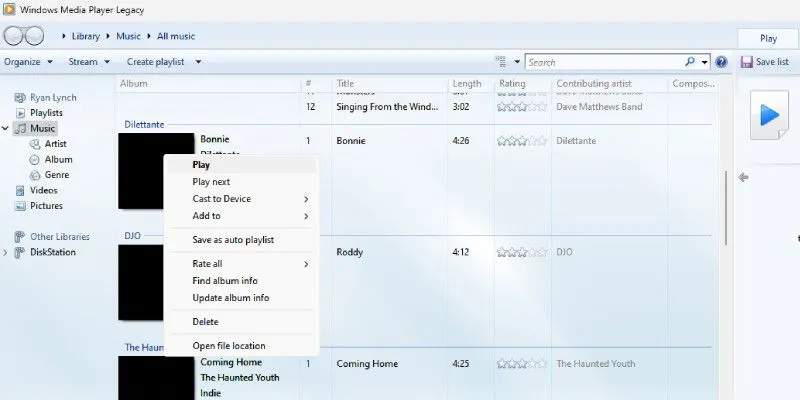
Windows PC を使用している場合は、最新の Media Player とは異なる、Windows Media Player (WMP) Legacy という古いアプリケーションにアクセスできる場合があります。プリインストールされていない場合でも、入手できます。WMP は、さまざまなオンライン データベースをスキャンして正確な情報を探し、メタデータ タグを自動的に編集する機能に優れています。
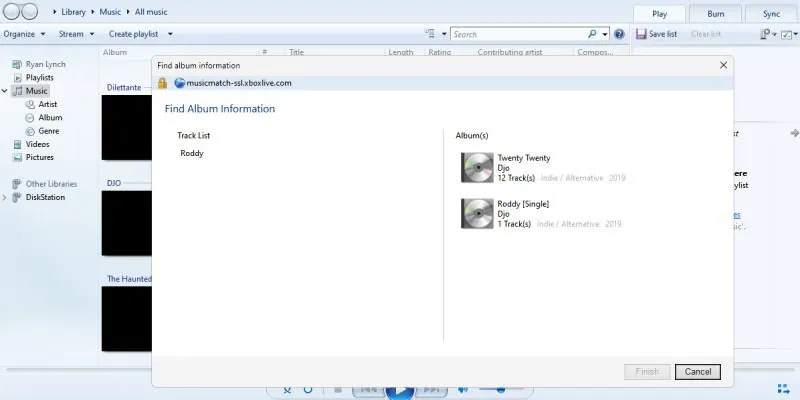
まず、WMP Legacy を起動します。初めて使用する場合は、メタデータを取得するためにインターネット アクセスを許可するようにアプリケーションから求められます。この要求を承認し、音楽ファイルの保存場所を指定すると、ライブラリに取り込まれます。トラックのメタデータを編集するには、曲を右クリックして [アルバム情報の検索] を選択します。WMP が一致する可能性のある曲を特定したら、適用する前に情報を確認できます。[完了] をクリックして変更を確定します。
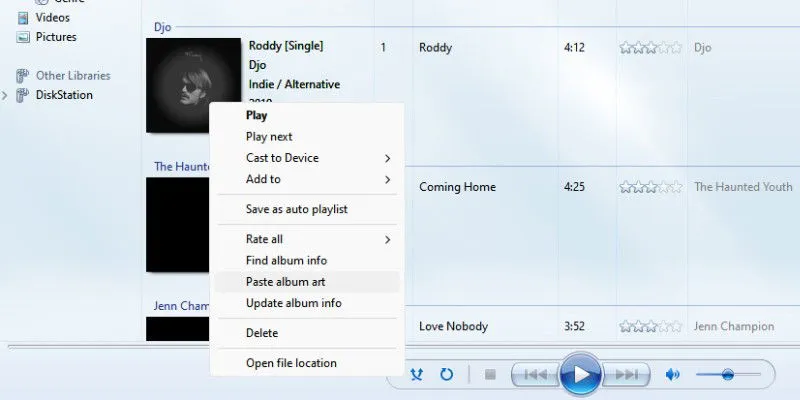
WMP がアルバム カバー アートを取得できない場合は、手動で追加する必要があります。適切なアルバム アートをオンラインで検索し、画像を右クリックして [画像のコピー] を選択します。WMP に戻り、トラックに隣接するアルバム アートの四角形を右クリックして [アルバム アートの貼り付け] を選択します。
Apple Music アプリでオーディオ メタデータを編集する
Mac システムのデフォルトの音楽アプリケーションは Apple Music App として知られていますが、多くの人は今でも iTunes と呼んでいます。名前に関係なく、このアプリは追加のソフトウェアを必要とせずにメタデータ タグを簡単に調整できます。
ミュージック アプリを起動し、編集したい曲を見つけます。曲を右クリックします (元 Mac ユーザーとして、私はよくCtrlキーを押しながらクリックしていましたが、他の方法もあります)。コンテキスト メニューから [情報を見る] を選択します。[詳細] タブでは、曲のタイトル、アーティスト、アルバムなどのさまざまなメタデータ タグを変更できます。編集が完了したら、[OK] をクリックして変更を保存します。
AndroidデバイスでMusicoletを使用する
Musicolet は、強力なメタデータ タグ エディターなどの優れた機能のおかげで、Android デバイス向けの最も人気のある音楽アプリケーションの 1 つです。開始するには、Android デバイスに Musicolet をダウンロードし、セットアップ手順に従ってください。
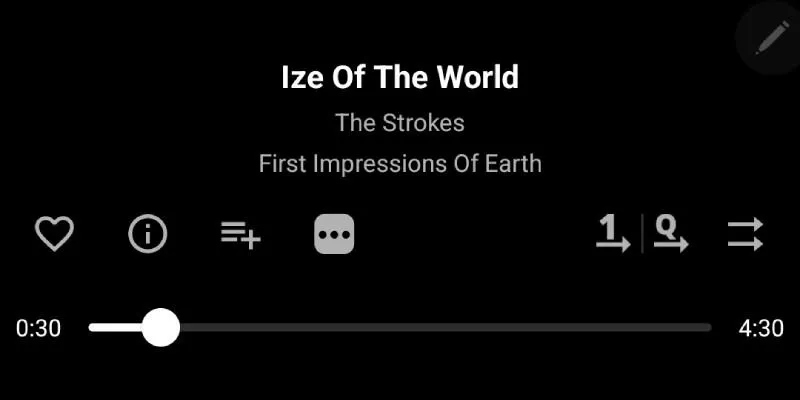
音楽ライブラリを設定したら、聴きたい曲を選択します。再生中画面で、進行状況バーの上にある 3 つの水平ドットをタップします。表示されるメニューで、「タグの編集」を選択します。いくつかのメタデータ フィールドにアクセスでき、さらに歌詞を入力できるようになります。
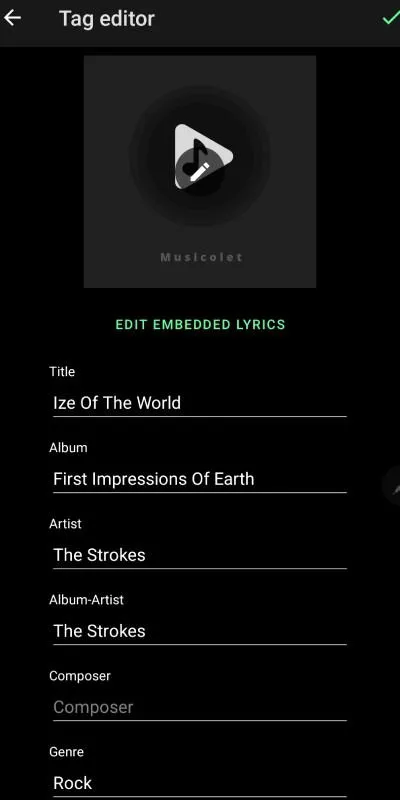
さらに、アルバム アートを追加または変更することもできます。アルバム アート アイコンをタップするだけです。ファイルにリンクされたアートがない場合は、Musicolet のロゴが表示されます。2 つのオプションを含むプロンプトが表示されます。
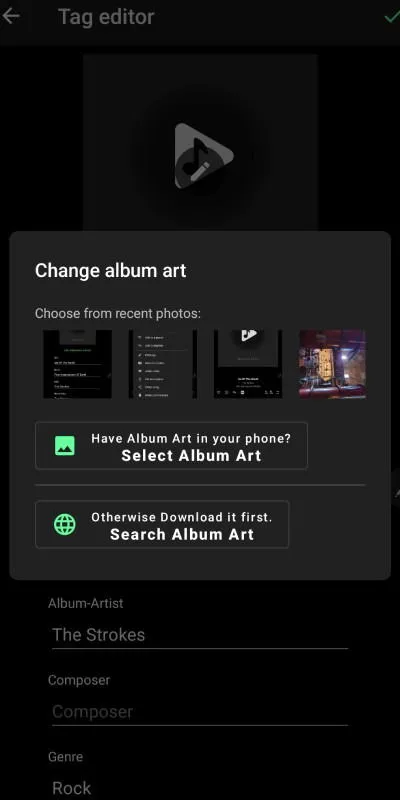
カバーアートがデバイスに保存されている場合は、「アルバムアートを選択」を選択して画像に移動します。または、画像がまだ携帯電話に保存されていない場合は、「アルバムアートを検索」を選択します。このオプションを選択すると、デフォルトの Web ブラウザーが開き、メタデータの詳細に基づいてアルバムアートの検索が開始されます。
結論
オーディオ ファイルのメタデータを変更する方法は多数あります。音楽コレクションに正確にタグを付けると、ライブラリの検索がシームレスになり、なぜもっと早くこの作業に取り組まなかったのか不思議に思うでしょう。では、何を待っているのでしょうか。タグ付けを始めましょう。
画像クレジット: Unsplash。すべてのスクリーンショットはRyan Lynchによるものです。



コメントを残す